イラレ、オブジェクトのサイズで
アートボード生成→png書き出し。
〽️バウンディングボックスに揃えたアートボード。 〽️他の形式ならアセット? 〽️ちょっとpngなら光速。
⬆︎SVGついてのまとめページはこちら。
こんにちは、「ふ」です。
ほんとたまたまなのですが、イラレでオブジェクトのバウンディングボックスに合わせたアートボードを生成→そのままpng書き出し という光速技を発見したので、紹介させていただきます。
「ふ」もこれまでやってた作業はなんだったのか、となるくらい、素早い方法です。
バウンディングボックスに揃えたアートボード。
次の方法で、オブジェクトのバウンディングボックスと同じ大きさのアートボードを生成することができます。
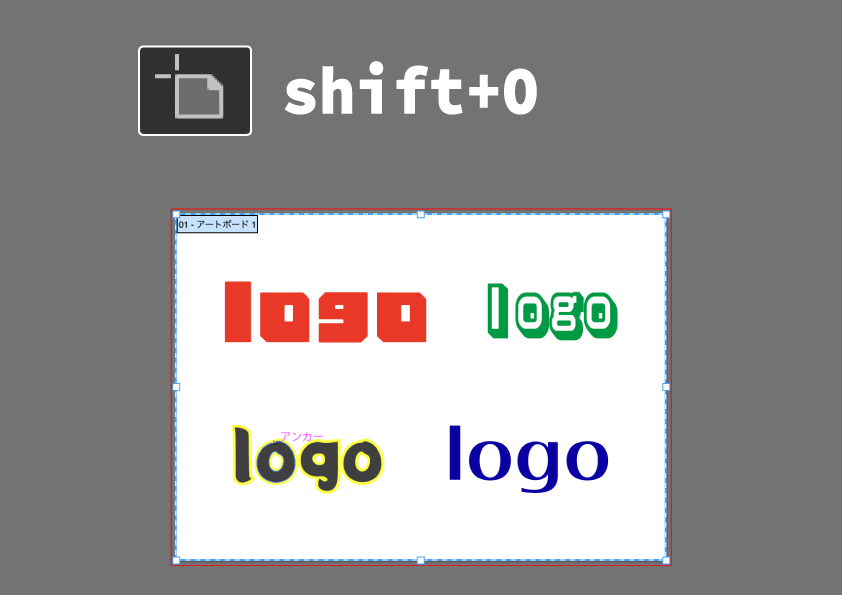 アートボードツール(shift+O)で目的のオブジェクトが入っているアートボードを選択します。
アートボードツール(shift+O)で目的のオブジェクトが入っているアートボードを選択します。
アートボードが1つしかない場合は、ツールを切り替えた時点で自動的にそのアートボードが選択されます。
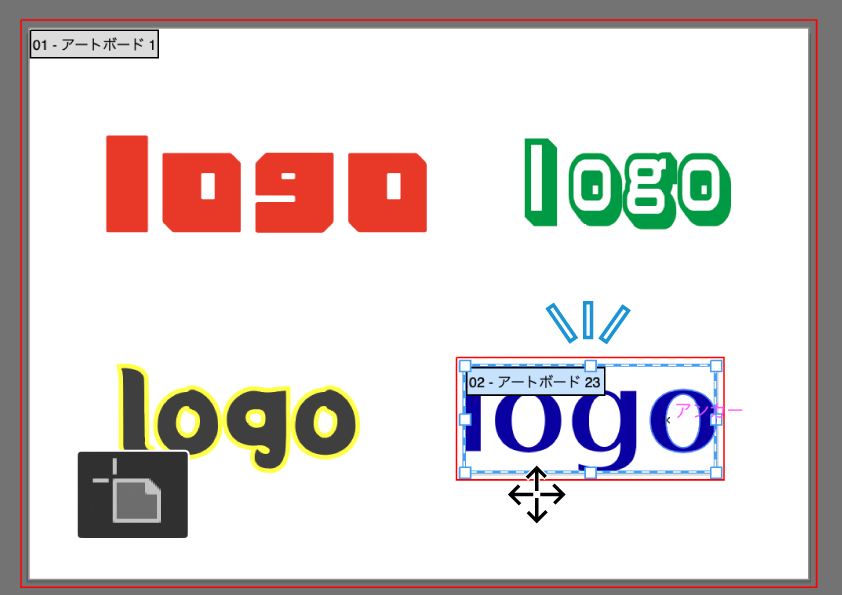 アートボードツールにした状態のまま、目的のオブジェクトをクリック。
アートボードツールにした状態のまま、目的のオブジェクトをクリック。
すると!オブジェクトのバウンディングボックスと同じ大きさのアートボードが生成されました。
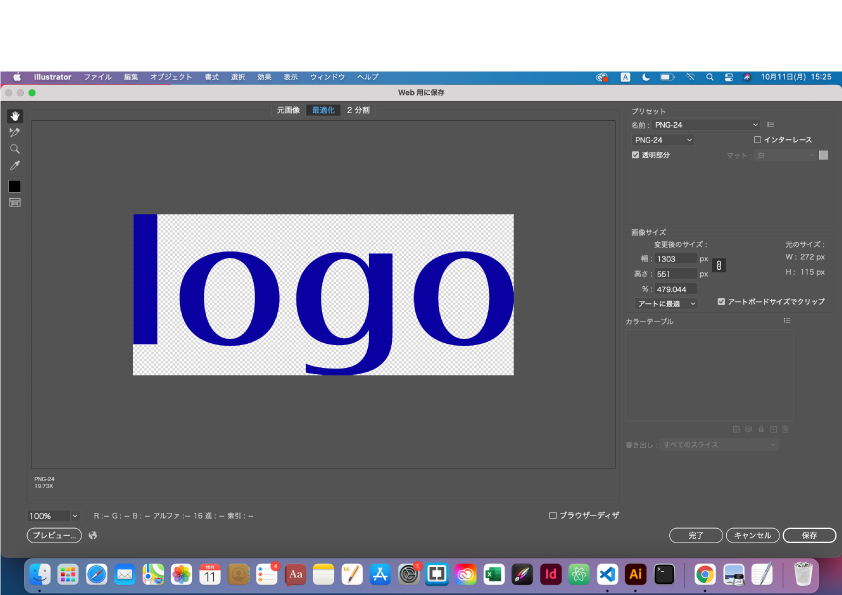 pngならこのまま書き出せます。
pngならこのまま書き出せます。
生成されたアートボードが現在アクティブになっているので、
shift+option+command+S
(winなら『shift+alt+ctrl+S』かな?)
でpng書き出し。
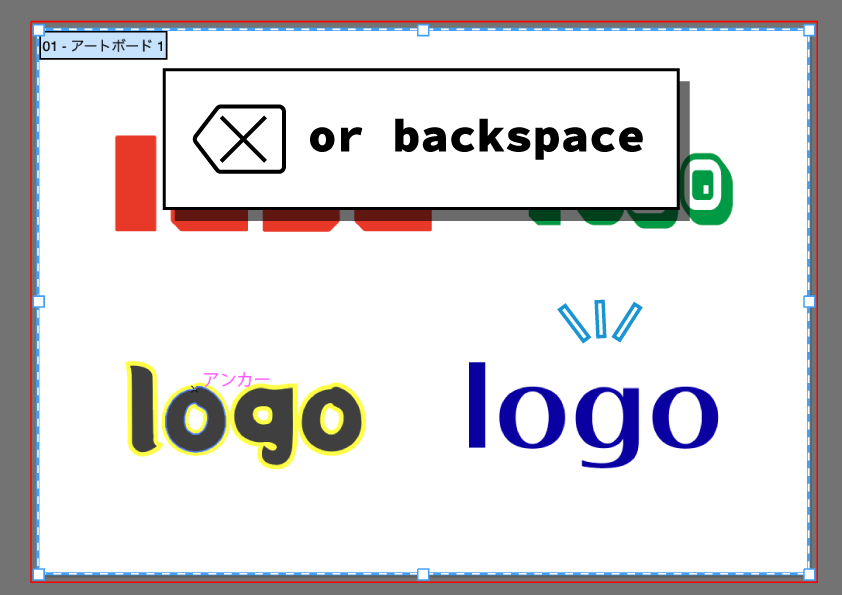 生成したアートボードを破棄したい場合は、そのまま
deleteキーでアートボードを削除。
生成したアートボードを破棄したい場合は、そのまま
deleteキーでアートボードを削除。
web用のpng書き出しであれば、このように瞬時に書き出すことができます。(急げば5秒笑)
アートボードツールのままで他のツールに切り替えることなく、一連の操作が完了します。
他の形式ならアセット?
とても便利なpng書き出しの方法ですが、注意したいことがあります。
生成したアートボードに他のオブジェクトが含まれていた場合、そのオブジェクトも書き出されてしまいます。
また、jpegやSVGなど、png以外の形式で書き出した場合には、アートボードの外側に配置されているオブジェクトも書き出されます。
これらの問題を回避したい場合は、アセット書き出し機能をつかったほうが良いでしょう。その機能については別途紹介させていただこうと思います。